使用SoapUI工具做get請求和post請求接口測試
祝大家節日快樂啦。
之前寫過的一篇帖子已經介紹了SoapUI工具的基本使用,所以在此不再重復講解關於建工程、建測試套件、添加用例等操作,可查看該篇文章詳解:http://www.cnblogs.com/hong-fithing/p/7591751.html
此篇主要介紹SoapUI工具做常用的兩種請求接口測試,分別是get請求和post請求。
get請求
get請求實例接口為豆瓣的圖書接口,可參見:https://developers.douban.com/wiki/?title=book_v2#get_book
在使用SoapUI工具進行接口測試時,三個步驟是必然,那就是先新建SOAP工程,然後在新建的工程中構建測試套件,再然後在構建的測試套件中構建測試用例。
首先把上述三步做好,效果如下圖所示:

接下來在構建的測試用例中新建用例,右鍵Test Steps>Add Step>HTTP Request,具體操作如下所示:
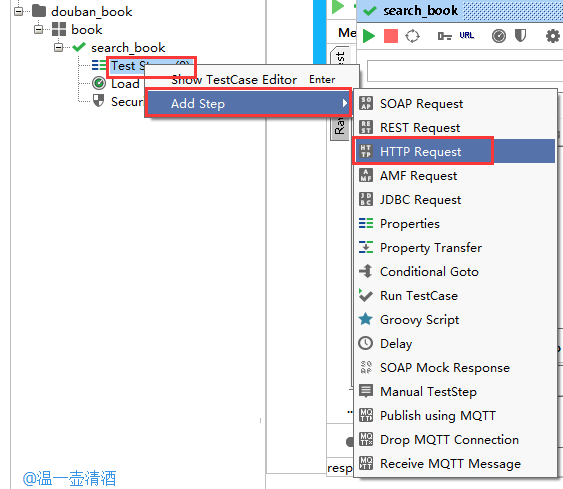
新建HTTP Request請求時,會彈出一個輸入請求名的框,可自己輸入請求名,或默認,再然後就會出現如下所示框,在Endpoint中填入接口的地址,在Parameters中點+號寫入Name和Value,在Method中選擇該請求的請求方式,最後點擊OK即可。

點擊運行此請求,得到如下所示結果,需要註意的是,由於實例中接口返回的數據是JSON類型,所以要在JSON中查看。

返回的結果,可以復制到JSON解析器中解析,可以更清晰明了的查看,具體步驟如下所示:
①進入JSON在線解析網址,點擊JSON視圖
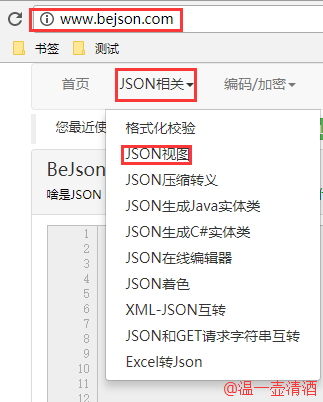
②將SoapUI中的JSON數據復制到如下所示的空白處,先點擊格式後,然後再點擊視圖
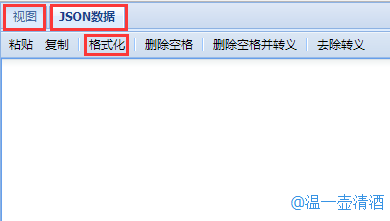
③解析出來的結果如下所示,是不是很明了,點擊相應+號便可查看不同的信息
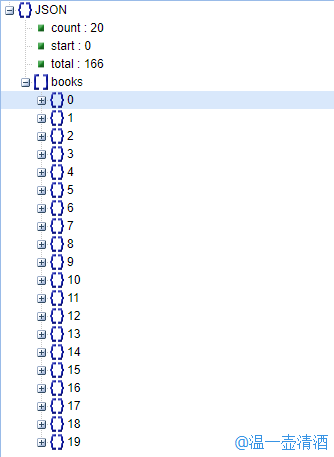
還可以添加斷言來判斷是否成功
post請求
post請求接口使用的是禪道登錄接口為實例講解,接口為:http://127.0.0.1:81/zentao/user-login.html
添加post請求步驟跟上面添加get請求步驟差不多,只是參數設置不同而已,設置界面如下圖所示:
在Endpoint中填入接口的地址,在Parameters中點+號寫入Name和Value,在Method中選擇該請求的請求方式,最後點擊OK即可。

運行post請求,運行結果如下圖所示:
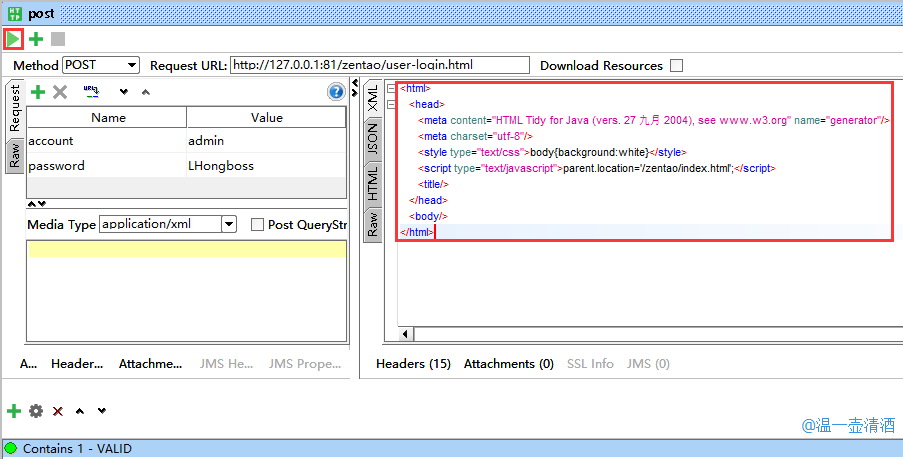
本文僅代表作者觀點,系作者@溫一壺清酒發表。轉載請註明出處:http://www.cnblogs.com/hong-fithing/
使用SoapUI工具做get請求和post請求接口測試
